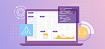Прежде чем перейти к статье, хочу вам представить, экономическую онлайн игру Brave Knights, в которой вы можете играть и зарабатывать. Регистируйтесь, играйте и зарабатывайте!
Продолжение Работа в нотном редакторе MuseScore. Часть 2
Звуковые эффекты и стереофонический звук
Микшер
Для экспорта звука из нотного редактора, можно использовать встроенный микшер.
Это позволит в ручную управлять качеством звука аудио записи, которую может получить пользователь нотного редактора. Если не выбирать микшер и не настраивать звучание инструмента, то программа автоматически экспортирует звук по настройкам, которые установил разработчик.
На рабочей панели, нужно во вкладке Вид, нужно выбрать опцию Микшер.
После этого откроется непосредственно окно Микшера.

Если нет необходимости записывать звук по отдельным инструментальным партиям, то все потоковое звучание для стерео записи, можно развести на левый и правый звук для колонок или наушников. После этого, можно экспортировать нотную запись в удобный для пользователя аудио формат.
При необходимости, развести звучание инструментов, выставить уровень записи, чтобы некоторые частоты звуков (высокие или низкие) не дребезжали в устройствах вывода, можно воспользоваться ползунковым интерфейсом Микшера.

Если вы делаете запись инструментального ансамбля или оркестра, то при дальнейшей обработке звучания, у вас есть возможность экспортировать звук каждого инструмента по отдельности.
Для улучшения качества звучания и создания стереофонических эффектов при дальнейшем монтировании многоканального стереозвука, для каждого инструмента, есть смысл записывать отдельные стерео дорожки для левого и правого звука, управляя балансом.
Чтобы получить отдельный звук каждой инструментальной партии, на панели Микшера, необходимо выставить флажок Играть только эту партию, отметить кружки включив соло для выбранного инструмента и Без звука для остальных инструментов. В редакторе для Соло - активируется литера S, а для отключения звука остальных инструментов - литера M.

На скринах поэтапно показана, процедура выбора опций экспорта.

Выбор формата файлов, в который вы осуществляете экспорт. Для экспорта в mp3 аудио формат, есть возможность выбора частоты пропускной способности канала и его битрейта.

Более низкий битрейт, дает возможность регулировать не только характеристики канала, но и влиять на качество получаемой акустической чистоты звука. Чем ниже битрейт, тем ниже акустическое качество звука.

Синтезатор
В этом редакторе, есть возможность добавлять дополнительную обработку звука с помощью плагина Синтезатор. Вы можете синтезировать новое звучание уже имеющихся библиотеке нотного редактора звуков инструментов или подгружать свои собственные звуковые библиотеки. Цветовой шкалой осуществляется регулировка уровня звука добавляемых эффектов (в Дб).

Строй синтезируемых звуков, по умолчанию выставлен стандартным по частоте акустического тона Ля. Пользователь может выбирать любой акустический тон для строя Синтезатора.

В плагине Синтезатор, есть опция создания звуковых эффектов. Эффекты можно генерировать управляя виртуальными веньерами, сдвигая затухание или фазовый сдвиг звучания отдельных частотных сигналов. На скрине показаны основные возможности управления созданием эффектов звука. Предусмотрена возможность, присваивать звучанию нотной записи, созданные в Синтезаторе, характеристики шумов. Это позволяет экспортировать в аудио, уже готовые звуковые эффекты.

В Синтезаторе, встроена возможность управления силой звука в нотной записи. Этого можно достигать с помощью нотаций по музыкальной динамике, или искусственным способом накладывая эффекты на нотную запись, без указания музыкальных терминов и обозначений.

Создав главную музыкальную тему, композитор может преобразовать ее звучание, любыми из доступных в нотном редакторе способов - используя нотные обозначения, знаки и символы изучаемые в музыкальной теории или воспользоваться техническими средствами управления звучанием.